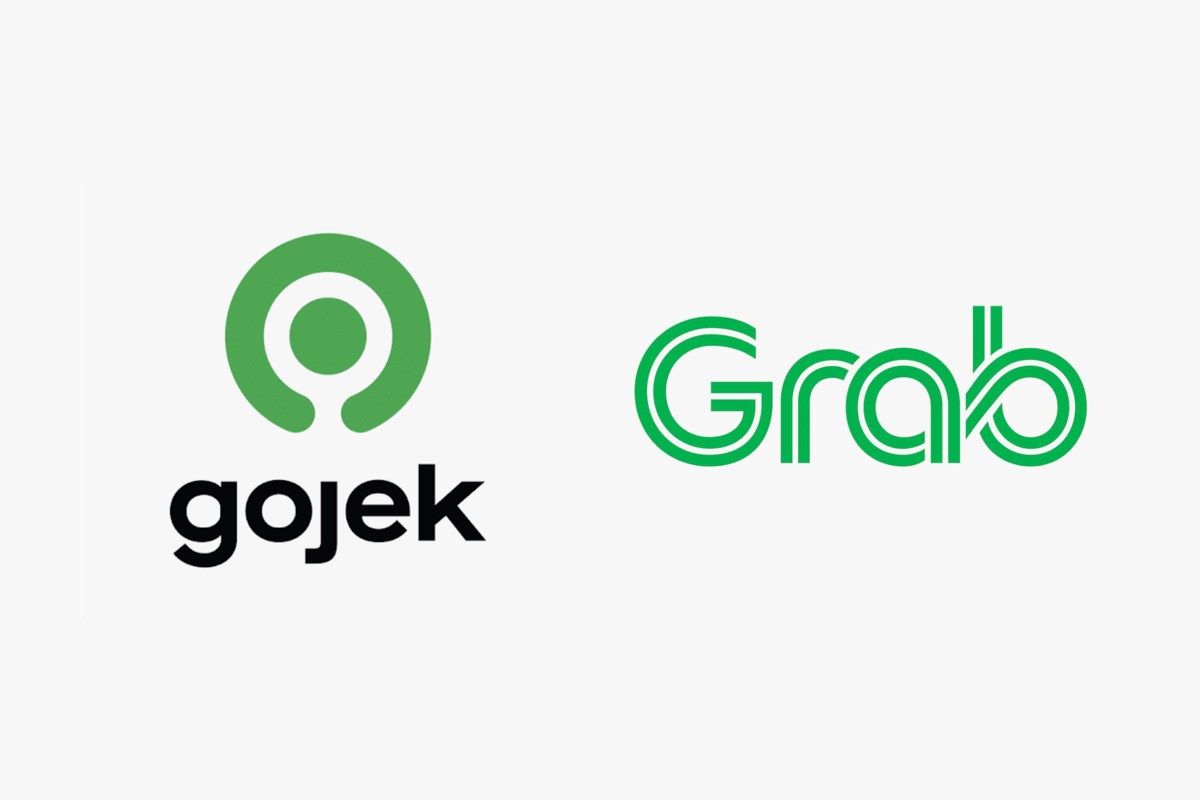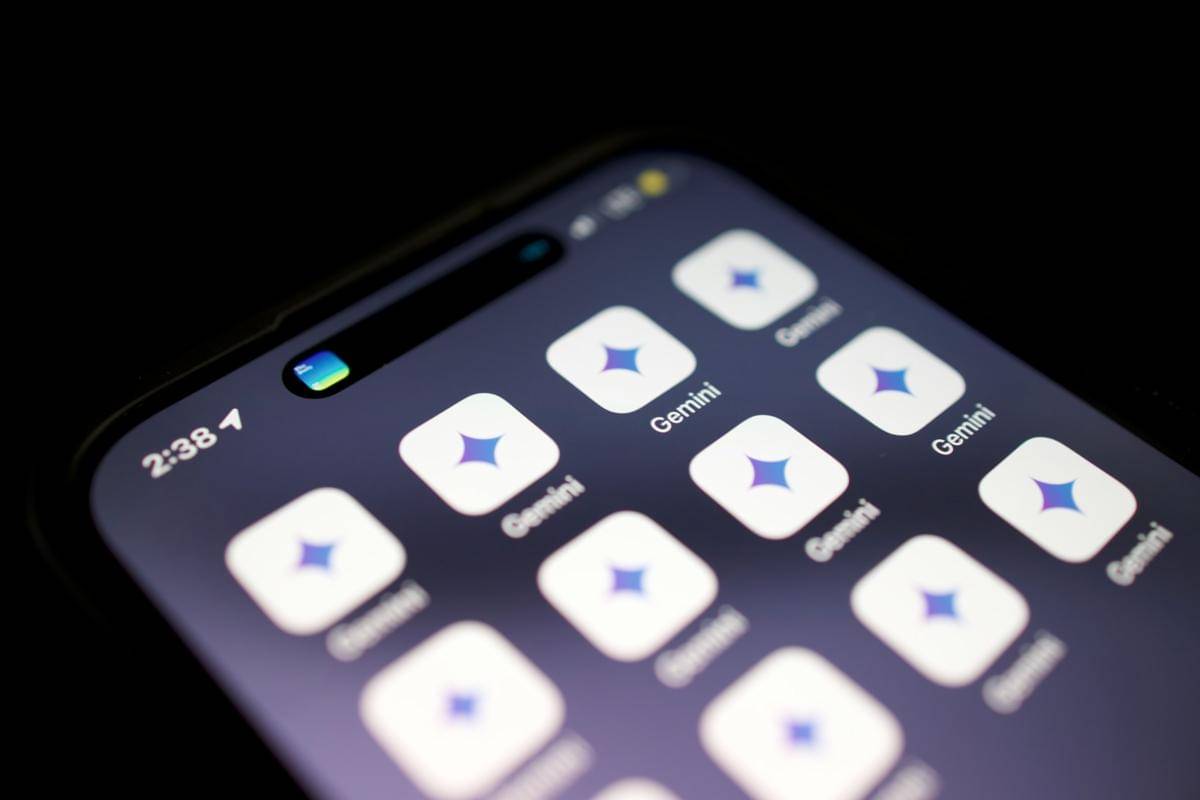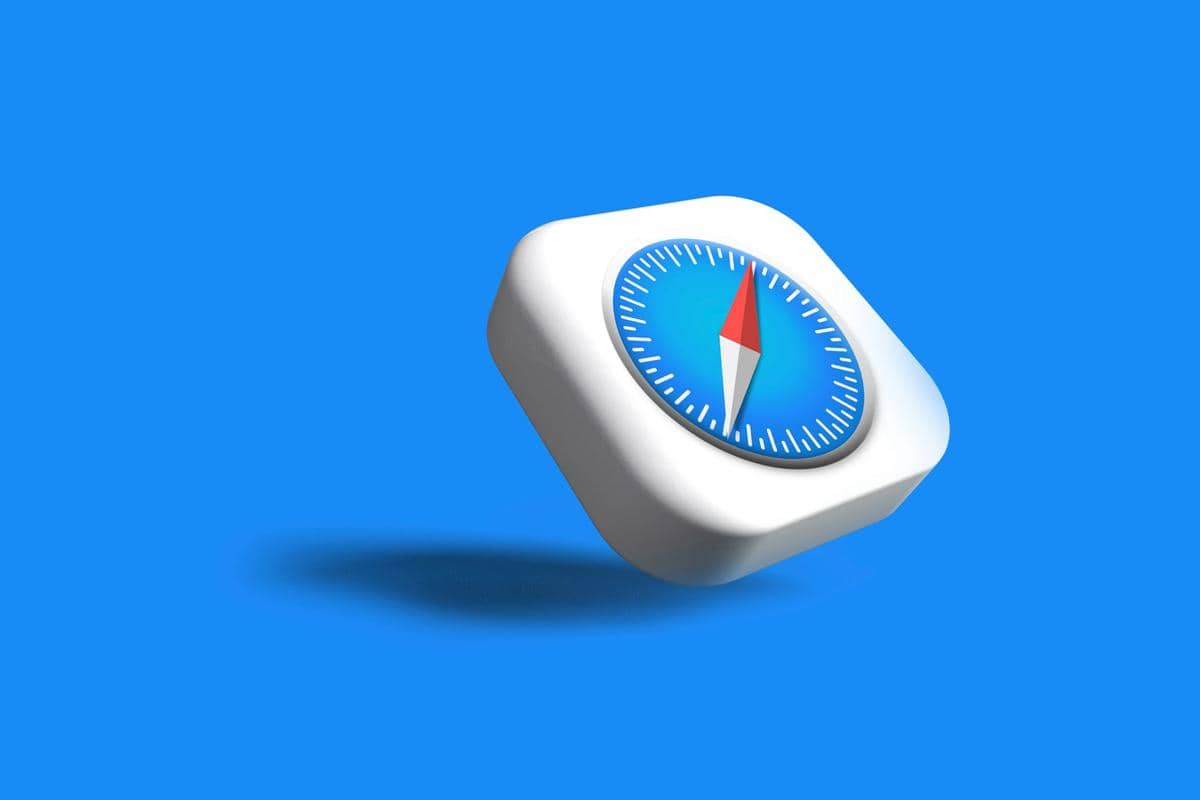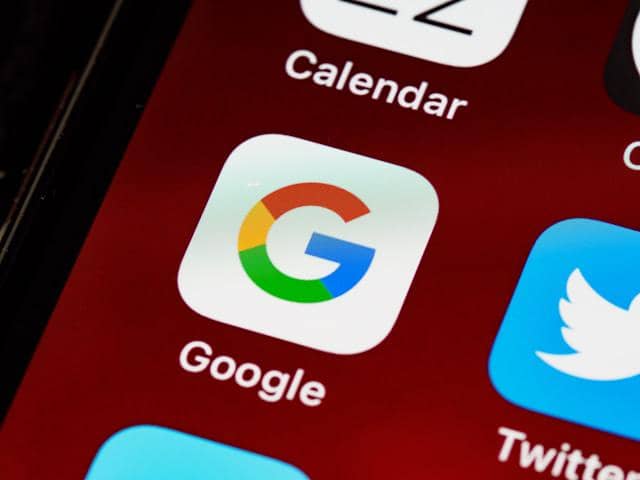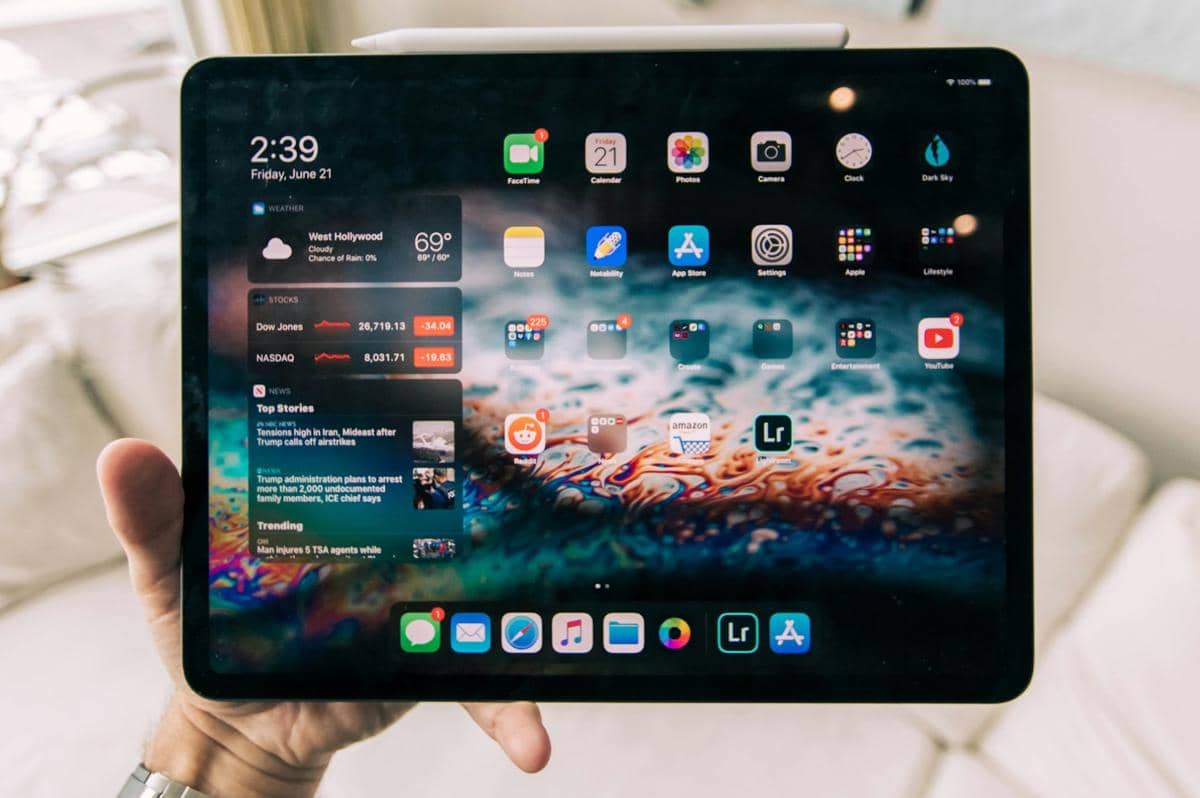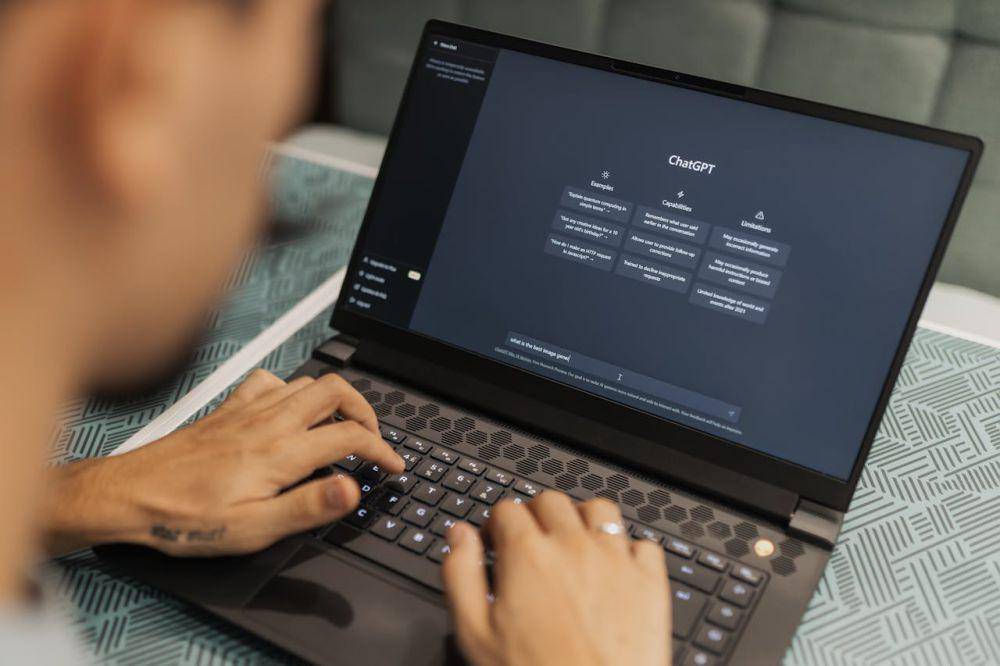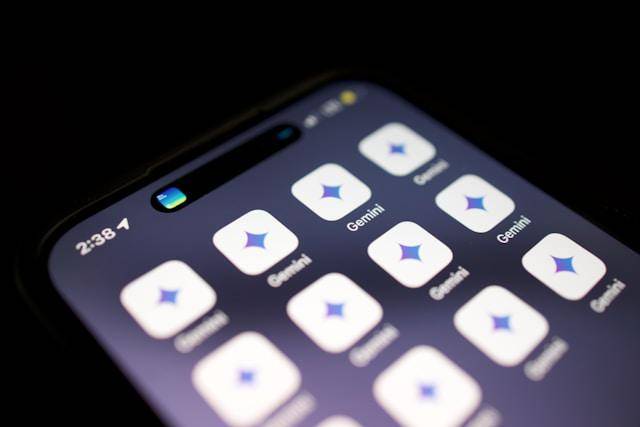Apa Itu Safe Mode di Android? Ini Cara Mengaktifkannya!

- Safe Mode membantu Android berjalan dengan aplikasi dan sistem inti, tanpa campur tangan aplikasi pihak ketiga.
- Masuk ke Safe Mode dengan menekan dan menahan tombol Power hingga muncul menu pop-up di layar.
- Saat HP berjalan lancar dalam Safe Mode, ada aplikasi yang bermasalah. Coba hapus atau perbarui ke versi terbaru.
HP tiba-tiba lemot, sering restart sendiri, atau bahkan nge-freeze tanpa alasan jelas, bikin kesal banget, kan? Masalah seperti ini bisa disebabkan oleh banyak hal, mulai dari aplikasi bermasalah hingga sistem yang kewalahan. Sebelum buru-buru ke tempat servis atau melakukan factory reset, ada cara lebih simpel yang bisa dicoba, mengaktifkan Safe Mode di Android.
Safe Mode adalah fitur bawaan yang membantu Android berjalan hanya dengan aplikasi dan sistem inti, tanpa campur tangan aplikasi pihak ketiga. Karena itu, kamu bisa mengecek apakah masalah yang terjadi disebabkan oleh aplikasi tambahan atau bukan. Yuk, simak cara mengaktifkan Safe Mode di Android dan manfaat yang bisa kamu dapatkan!
1.Tekan dan tahan tombol Power untuk mematikan HP
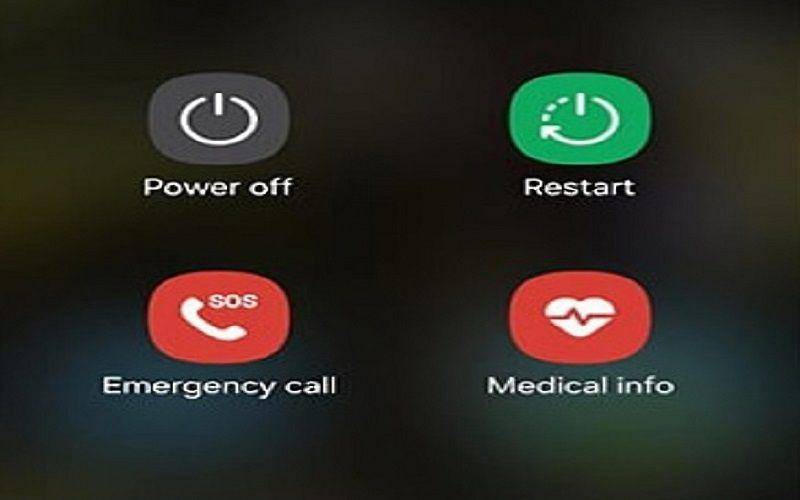
Langkah pertama untuk masuk ke Safe Mode adalah menekan dan menahan tombol Power hingga muncul menu pop-up di layar. Pada beberapa perangkat, tombol ini biasanya terletak di sisi kanan atau kiri HP, tergantung mereknya. Pastikan HP dalam kondisi menyala sebelum mencoba langkah ini, ya!
Jika HP kamu mengalami nge-freeze atau tidak merespons, coba tekan dan tahan tombol Power lebih lama hingga perangkat mati total. Setelah menu pop-up muncul, kamu akan melihat beberapa opsi, seperti Power Off, Restart, atau Emergency Mode. Kalau sudah sampai di sini, berarti kamu siap melanjutkan ke langkah berikutnya.
2.Saat muncul menu pop-up, tekan dan tahan Restart, Reboot to Safe Mode, atau Power Off pada HP kamu
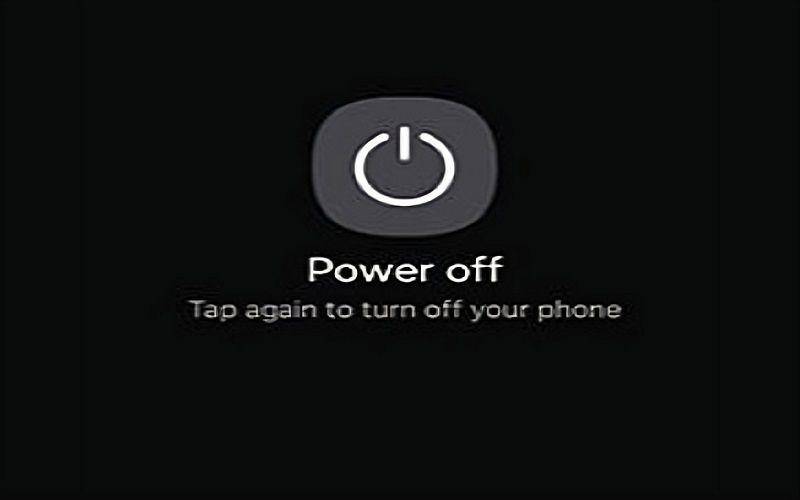
Setelah menu pop-up muncul, tekan dan tahan opsi Restart atau Power Off, tergantung jenis HP yang kamu gunakan. Pada beberapa perangkat, pilihan yang tersedia bisa langsung berupa Reboot to Safe Mode. Sementara di HP lain, kamu mungkin perlu menekan dan menahan tombol Restart sampai muncul konfirmasi tambahan. Jika tidak menemukan opsi ini, coba cari informasi spesifik sesuai dengan merek dan model HP kamu.
Saat kamu menahan opsi tersebut, biasanya akan muncul jendela konfirmasi yang menanyakan apakah kamu ingin masuk ke Safe Mode. Pilih OK atau Yes, lalu tunggu hingga HP mulai me-restart secara otomatis. Proses ini bisa memakan waktu beberapa detik, jadi bersabarlah sampai HP menyala kembali dengan tampilan Safe Mode, yang ditandai dengan tulisan kecil di sudut layar.
3.Jika muncul konfirmasi, pilih OK untuk masuk ke Safe Mode
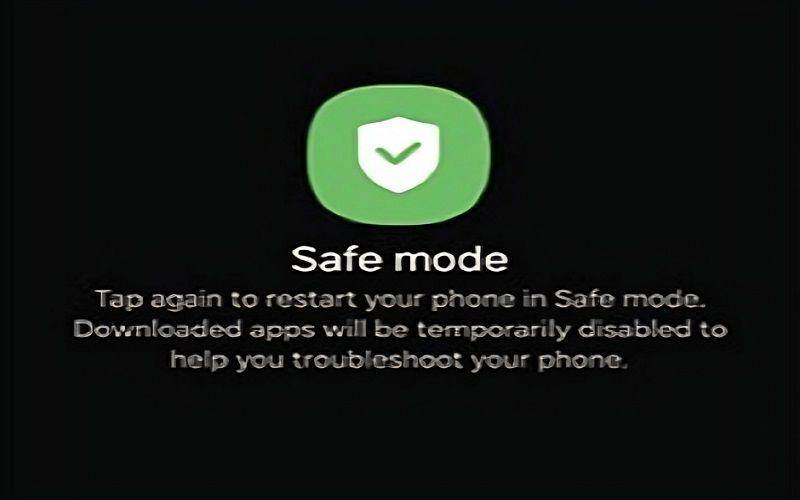
Langkah terakhir adalah memastikan kamu benar-benar masuk ke Safe Mode dengan memilih OK saat muncul konfirmasi di layar. Setelah itu, HP akan otomatis me-restart dan masuk ke mode aman. Dalam mode ini, hanya aplikasi Android bawaan yang bisa berjalan, sementara aplikasi pihak ketiga akan dinonaktifkan. Jadi, kamu bisa mengecek apakah masalah pada HP disebabkan oleh aplikasi tertentu atau ada kendala lain di sistemnya.
Saat Safe Mode aktif, kamu akan melihat tulisan kecil "Safe Mode" di sudut layar. Jika HP berjalan lancar tanpa kendala, berarti ada aplikasi yang bermasalah. Kamu bisa mulai menghapus aplikasi yang dicurigai atau memperbaruinya ke versi terbaru. Untuk keluar dari Safe Mode, cukup restart HP seperti biasa, dan perangkat akan kembali ke mode normal. Mudah banget, kan?
Sekarang, kamu sudah tahu apa itu Safe Mode dan cara mengaktifkannya di HP Android. Fitur ini bisa jadi penyelamat saat HP mulai lemot, sering crash, atau bermasalah karena aplikasi tertentu. Daripada panik atau buru-buru ke tempat servis, coba dulu cara ini untuk mengecek dan mengatasinya sendiri. Semoga ulasan ini bermanfaat dan HP kamu bisa kembali normal!